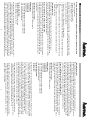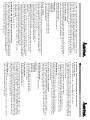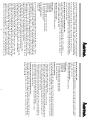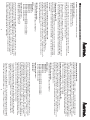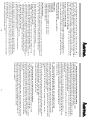00049267
USB 2.0 FireWire Combo
PCI Karte
Hama GmbH & Co KG
Postfach 80
86651 Monheim/Germany
Tel. +49 (0) 9091/502-0
Fax +49 (0)9091/502-274
www.hama.de
www.hama.de
00049267bda 20.07.2005 9:29 Uhr Seite 2

(Nur für Windows XP):
Bei manchen Systemen erscheint nun der „Assistent für das Suchen neuer Hardware“.
Wählen Sie hier „Software automatisch installieren (empfohlen)“ und klicken Sie auf -> weiter.
Falls nun die Meldung „Die Software, die für diese Hardware installiert wird: ... hat den
Windows-Logo-Test nicht bestanden“ erscheint, klicken Sie auf -> Installation fortsetzen.
Nun werden die USB 2.0 Treiber installiert -> Fertig abstellen. Wiederholen Sie diesen Vorgang
nun für den USB2.0 Root Hub. Nach oder während der Installation der Karte erscheint das Pop-
Up Fenster „neues Netzwerkgerät installiert“. Um ein FireWire Netzwerk einzurichten klicken
Sie bitte auf das Pop-Up Fenster und folgen den Anweisungen des Windows Netzwerk-
installations-Assistenten. Anderenfalls können Sie das Pop-Up Fenster schließen.
Hinweise für Windows XP ohne SP1 und 2000 ohne SP4:
Ob der Controller ordnungsgemäß installiert wurde, können Sie unter Start -> (Einstellungen) ->
Systemsteuerung -> System -> Hardware -> Geräte-Manager nachsehen (bei manchen
Systemen müssen Sie auf „Zur klassischen Ansicht wechseln“ klicken um das System Icon zu
sehen). Dort müssen folgende Einträge mindestens einmal ohne gelben Ausrufezeichen
vorhanden sein:
IEEE 1394 Bus-Host controller
- NEC OHCI-konformer IEEE 1394-Hostconroller
USB-Controller
- USB-ROOT-Hub
- USB-ROOT-Hub
- USB-ROOT-Hub
- VIA rev. 5 oder höher USB universeller Hostcontroller
- VIA rev. 5 oder höher USB universeller Hostcontroller
- VIA erweiterter Hostcontroller
Treiber-Installation unter:
- Windows 98 SE
- Windows Me:
Nachdem der Rechner gestartet hat legen Sie die mitgelieferte Cd ein. Klicken Sie auf -> Start -
> Ausführen... -> und geben Sie „D:\PCI_IO\VIAUSB20\setup.exe“ ein (wobei D: u.U. Durch den
Laufwerksbuchstaben Ihres CD-ROM Laufwerkes ersetzt werden muss) oder klicken Sie auf ->
Durchsuchen.. -> und wählen Sie den oben angegebenen Ordner und die Datei „Setup.exe“
aus. ->OK -> Next -> Next. Die Treiber für die Karte werden jetzt kopiert. Bei manchen
Systemen erscheint nun die Meldung „Windows XX QXX Update, Do you want to continue?“
Klicken Sie hier bitte auf -> Ja -> Yes. Starten Sie Ihren Rechner durch klicken auf -> Finish
neu. Haben Sie bitte ein bisschen Geduld, da dieses je nach Rechnerleistung etwas dauern
kann. Nach dem Neustart sind alle benötigten Treiber in Ihr Windows System integriert und Sie
können die Karte wie unter Hardware Installation beschrieben einbauen.
- Bei WindowsME erscheint nach dem Einschalten der Hardware-Assisten. Wählen Sie
„Automatisch nach dem besten Treiber suchen (empfohlen)“ und klicken Sie auf -> Weiter ->
Fertig stellen., Bestätigen Sie nun die Frage nach einem Neustart mit -> Ja.
- Bei Windows 98SE gehen Sie bitte wie folgt vor: Nach dem Einbau der Karte erscheint der
Hardware Assistent. Klicken Sie nun bitte auf -> Weiter -> Weiter. Markieren Sie in dem jetzt
erscheinenden Fenster keines der angezeigten Kästchen und klicken Sie auf -> Weiter ->
Weiter -> Weiter -> Fertig stellen.
Achtung: Bitte installieren Sie die mitgelieferte Treibersoftware vor dem Einbau der Karte.
Treiber-Installation unter:
- Windows XP abs Service Pack 1
- Windows 2000 ab Service Pack 4
Bei Windows XP mit installierten Service Pack 1 bzw. 2 sind die Treiber bereits integriert und
die Karte wird automatisch installiert. Falls dieser Service Pack bei Ihnen noch nicht installiert
sein sollte, gehen Sie bitte wie folgt vor:
1. Klicken Sie auf -> Start -> (Programme) -> Windows Update
2. Nun startet der Internet Explorer und baut eine Verbindung zu dem Microsoft Update Server
auf
3. Folgen Sie den Anweisungen des Update Assistenten zum Installieren des Windows Service
Packs
4. Nachdem Sie den Service Pack heruntergeladen und installiert haben müssen Sie den
Rechner neu starten.
(Nur für Windows XP)
Nach der automatischen Installation der Karte erscheint das Pop-Up Fenster „neues
Netzwerkgerät installiert“. Um ein FireWire Netzwerk einzurichten klicken Sie bitte auf das
Pop-Up Fenster und folgen den Anweisungen des Windows Netzwerkinstallations-Assistenten.
Anderenfalls können Sie das Pop-Up Fenster schließen.
Hinweise für WindowsXP mit SP1 und 2000 mit SP4:
Ob der Controller ordnungsgemäß installiert wurde, können Sie unter Start -> (Einstellungen) ->
Systemsteuerung -> System -> Hardware -> Geräte-Manager nachsehen (bei manchen
Systemen müssen Sie auf „Zur klassischen Ansicht wechseln“ klicken um das System Icon
zu sehen). Dort müssen folgende Einträge mindestens einmal ohne gelben Ausrufezeichen
vorhanden sein:
IEEE 1394 Bus-Host controller
- NEC OHCI-konformer IEEE 1394-Hostconroller
USB-Controller
- USB-ROOT-Hub
- USB-ROOT-Hub
- USB-ROOT-Hub
- VIA rev. 5 oder höher USB universeller Hostcontroller
- VIA rev. 5 oder höher USB universeller Hostcontroller
- VIA erweiterter Hostcontroller
Treiber-Installation unter:
- Windows XP ohne Service Pack 1 und
- Windows 2000 ohne Service Pack 4
Nachdem der Rechner gestartet hat, legen Sie die mitgelieferte CD ein. Klicken Sie auf -> Start
-> Ausführen und geben Sie „D:\PCI_IO\VIAUSB20\setup.exe“ ein (wobei D: u.U. Durch den
Laufwerksbuchstaben Ihres CD-ROM Laufwerkes ersetzt werden muss) oder klicken Sie auf ->
Durchsuchen -> und wählen Sie den oben angegebenen Ordner und die Datei „Setup.exe“ aus
-> OK -> Next. Die Treiber für die Karte werden jetzt kopiert. -> Finish. Nun sind alle benötigten
Treiber in Ihr Windows System integriert und Sie können die Karten wie unter Hardware
Installation beschrieben einbauen. Nach dem Einschalten wird die Karte automatisch installiert.
l
Kurzanleitung USB 2.0 + IEEE1394 Combo Karte
2
3
00049267bda 20.07.2005 9:29 Uhr Seite 4

Attention: Please install the delivered driver before you will install the card!
Driver installation under:
- Windows XP with Service Pack 1 / - Windows 2000 with Service Pack 4
When you are using Windows XP with installed Microsoft Service Pack 1 (recommended) and
Windows 2000 with installed Service Pack 4, the needed driver is included and the card will be
installed automatically. If this Service Pack 1 respectively 4 is not installed please download it
from Microsoft's homepage:
1. Click on -> Start -> (Programms) -> Windows Update
2. Now the Internet Explorer starts and connects to the Microsoft Update Server.
3. Follow the instruction of the Update Assistant to install the Windows Service Pack.
4. After you have loaded and installed the Service Pack you have to restart your system.
(Only for Windows XP)
After the card has been installed there will be a pop-up windows „New network device
installed“. To install a FireWire Network please click on this pop-up window and follow the
instructions of the Network Setup Wizard. If you do not want to install this FireWire Network
you can just close this window.
Notes for Windows XP with SP1 and 2000 with SP4:
To see if the card has been installed probably you can check under Start -> (Settings) ->
Control Panel -> System -> Hardware -> Device Manager (in some cases you have to clock on
„Switch to Classic View“ to see the System Icon). There have to be at least the following
entries without a yellow exclamation mark:
IEEE 1394 Bus-Host controller
- NEC OHCI-konformer IEEE 1394-Hostconroller
USB-Controller
- USB-ROOT-Hub
- USB-ROOT-Hub
- USB-ROOT-Hub
- VIA rev. 5 or higher USB universal Host controller
- VIA rev. 5 or higher USB universal Host controller
- VIA enhanced Host controller
Driver installation under:
- Windows XP without Service Pack 1 and
- Windows 2000 without Service Pack 4
After the system has booted please insert the delivered driver CD-ROM. Click on -> Start ->
Run... -> and insert „D:\PCI_IO\VIAUSB20\setup.exe“ (where D: should be the drive letter of
your CD-ROM drive) or click on -> Browse... -> and choose the CD-ROM drive and the folder.
Run „setup.exe“ -> OK -> Next. Now the needed driver will be copied. -> Finish. After this the
needed driver is integrated in you system and you are allowed to install the card as specified
under Hardware installation. After you have installed the card into your computer and have
started your system again it will be installed automatically.
(Only for Windows XP):
At some systems the „Found New Hardware Wizard“ appears. In this case choose „Install the
software automatically (Recommended)“ and click on Next.
Sie werden nun u.U. Dazu aufgefordert Ihre Windows CD einzulegen. Tun Sie dieses und
klicken auf -> OK -> OK -> Fertig stellen. Nun erkennt Windows noch ein weiteres Gerät ->
Weiter -> Weiter -> Weiter -> Weiter -> Weiter. Wiederholen Sie dies noch einmal.
Jetzt wird der PCI OHCI Compliant IEEE1394 Host Controller erkannt -> Weiter -> Weiter ->
Weiter -> Weiter -> Weiter In manchen Fällen erscheint nun das Fenster Versionskonflikt.
Klicken Sie hier immer auf Ja -> Fertig stellen. Jetzt werden von Windows die Treiber für die
USB 2.0/FireWire Karte eingerichtet.
Hinweise für Windows 98SE/Me
Ob der Controller ordnungsgemäß installiert wurde können Sie unter Start -> Einstellungen ->
Systemsteuerung -> System -> Geräte Manager nachsehen. Dort müssen folgende Einträge
mindestens einmal ohne gelben Ausrufezeichen vorhanden sein.
IEEE 1394 Bus-Host controller
- NEC OHCI-konformer IEEE 1394-Hostconroller
USB-Controller
- USB-ROOT-Hub
- USB-ROOT-Hub
- USB-ROOT-Hub
- VIA rev. 5 oder höher USB universeller Hostcontroller
- VIA rev. 5 oder höher USB universeller Hostcontroller
- VIA erweiterter Hostcontroller
Hardware-Installation:
Um die Karte zu installieren, müssen Sie Ihren Computer öffnen. Achten Sie daher unbedingt
darauf, dass Sie Ihren Computer vom Netzt getrennt haben. Sollten Sie mit dem internen
Aufbau Ihres Computers nicht so sehr vertraut sein, lesen Sie bitte im Handbuch Ihres
Computers nach oder fragen Sie einen Fachmann.
1. Schalten Sie alle angeschlossenen Geräte und Ihren Computer ab.
2. Stecken Sie den PC aus bevor Sie mit der Installation beginnen
3. Öffnen Sie die Abdeckung Ihres Computers
Hinweis: Achten Sie darauf, dass statische Elektrizität sowohl die Kare als auch Ihren
Computer beschädigen kann. Entladen Sie sich durch Berühren eines metallischen
Gegenstandes.
4. Suchen Sie einen freien PCI-Steckplatz. Entfernen Sie das Slot-Blech für diesen Steckplatz.
Bewahren Sie die Schraube gut auf, Sie benötigen sie später zum Befestigen der Karte.
5. Halten Sie die Karte an den Ecken der Platine und stecken Sie diese in den freien Steckplatz.
Drücken Sie die Karte nun vorsichtig in den Steckplatz bis der Haltewinkel aufliegt und die
vergoldeten Steckkontakte vollständig im Steckplatz verschwunden sind.
6. Befestigen Sie die Karte mit der zuvor entfernten Slot-Blech-Schraube.
7. Schließen Sie das Gehäuse Ihres Computers und verbinden Sie ihn wieder mit der
Spannungsversorgung
8. Schalten Sie nun Ihren Rechner wieder ein.
Wichtiger Hinweis beim Betrieb der Karte mit 1394 (Firewire) Geräten:
Sollte Ihr FireWire Gerät nach dem Anschluss an die Karte nicht richtig funktionieren, schalten
Sie bitte den PC aus und öffnen das Gehäuse. Verbinden Sie ein internes Stromkabel, (welches
z. B. auch zum Anschluss von Festplatten verwendet wird) mit der Strombuchse auf der Karte.
Sollte diese Fehlerbehebung keinen Erfolg haben, vergewissern Sie sich bitte das die
Leistungsaufnahme Ihres Gerätes 15W nicht übersteigt.
4
5
L
Short Reference USB2.0+IEEE1394 Combo Card
00049267bda 20.07.2005 9:29 Uhr Seite 6
Seite laden ...
Seite laden ...
Seite laden ...
-
 1
1
-
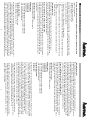 2
2
-
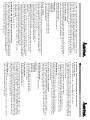 3
3
-
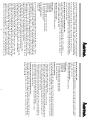 4
4
-
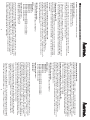 5
5
-
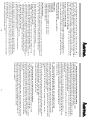 6
6
in anderen Sprachen
- English: Hama 00049267 Owner's manual
- français: Hama 00049267 Le manuel du propriétaire
Verwandte Papiere
-
Hama 00049251 Bedienungsanleitung
-
Hama 00049095 Bedienungsanleitung
-
Hama 00062750 Bedienungsanleitung
-
Hama 00062752 Bedienungsanleitung
-
Hama 00062752 Bedienungsanleitung
-
Hama 00039706 Bedienungsanleitung
-
Hama 00049269 Bedienungsanleitung
-
Hama 00039747 Bedienungsanleitung
-
Hama 00039731 Bedienungsanleitung
-
Hama 00062751 Bedienungsanleitung
Sonstige Unterlagen
-
Belkin CARTE PCI FIREWIRE/USB 2.0 À HAUT DÉBIT #F5U508VEA1 Bedienungsanleitung
-
Philips SWF2620 Benutzerhandbuch
-
Digitus DCST 1394-2+1 Datenblatt
-
Vivanco PCC USB2.0 Benutzerhandbuch
-
Belkin CARTE CARDBUS USB 2.0 À HAUT DÉBIT DE BELKIN #F5U222FR Bedienungsanleitung
-
Belkin F5U220 Benutzerhandbuch
-
EXSYS USB 2.0 PCI card with 2+2 ports Installationsanleitung
-
Tripp Lite U234-005-R Benutzerhandbuch
-
Lindy 32901 Benutzerhandbuch
-
Trendnet TFU-H33PI Datenblatt